Supprimer identifiant Apple iPhone sans code avec 6 moyens faciles
L'identifiant Apple permet aux utilisateurs d'accéder à l'App Store, à iCloud et à toute une série d'autres services. Cependant, les utilisateurs se retrouvent parfois dans la situation délicate de souhaiter supprimer leur identifiant Apple sans le mot de passe associé. Par exemple, vous avez acheté un appareil d'occasion dont l'identifiant Apple est associé à l'ancien propriétaire. Ou peut-être avez-vous simplement oublié le mot de passe de votre identifiant Apple. Afin de résoudre ce problème, cet article a compilé plusieurs méthodes pour supprimer l'identifiant Apple sans mot de passe.

- Méthode 1. Supprimer un identifiant Apple de divers appareils iOS sans aucun code

- Méthode 2. Réinitialiser l’identifiant Apple sans mot de passe sans ordinateur
- Méthode 3. Enlever identifiant Apple iPhone sans mot de passe gratuit avec iTunes
- Méthode 4. Se débarrasser d'un identifiant Apple iPhone à distance via iCloud
- Méthode 5. Supprimer l'identifiant Apple iPhone via un contact de récupération
- Méthode 6. Retirer l'identifiant Apple sans code sur iTunes et App Stores
- Conclusion des 6 méthodes
- FAQs sur supprimer l’identifiant Apple sans mot de passe
1. Supprimer un identifiant Apple de divers appareils iOS [sans aucun code]
En utilisant un logiciel tiers fiable, vous pouvez rapidement supprimer l'identifiant Apple de votre appareil sans saisir de mot de passe. Ici, nous vous recommandons TunesKit iPhone Unlocker, qui possède une interface conviviale et est facile à utiliser, vous pouvez donc supprimer l’identifiant Apple de l’iPhone, iPad, iPod touch en quelques clics. Même si vous êtes débutant et n'avez pas de connaissances professionnelles dans ce domaine, ne vous inquiétez pas du tout. En plus, c’est un programme de déverrouillage iOS polyvalent qui peut vous aider à enlever facilement l'identifiant Apple, à déverrouiller le code écran de verrouillage et à lever les restrictions de temps d'écran et MDM. Et il est désormais entièrement compatible avec les dernières versions d'iOS.
Pourquoi choisir TunesKit iPhone Unlocker ?
- Entièrement compatible avec la plupart des modèles d’appareils iOS
- Disponible sur la dernière version iOS
- Supprimer l’identifiant Apple de l’iPhone sans mot de passe en 4 étapes
- Déverrouiller facilement l’iPhone / iPad / iPod touch
- Fonction facile à utiliser et interface conviviale
Voyons maintenant comment supprimer l’identifiant Apple de l’iPhone en utilisant TunesKit iPhone Unlocker.
Étape 1Connectez l’iPhone à l’ordinateur
Pour commencer, veuillez connecter votre iPhone à un ordinateur. Et TunesKit iPhone Unlocker détectera votre iPhone dès que la connexion sera terminée. Sélectionnez la fonction Unlock Apple ID sur la page principale.
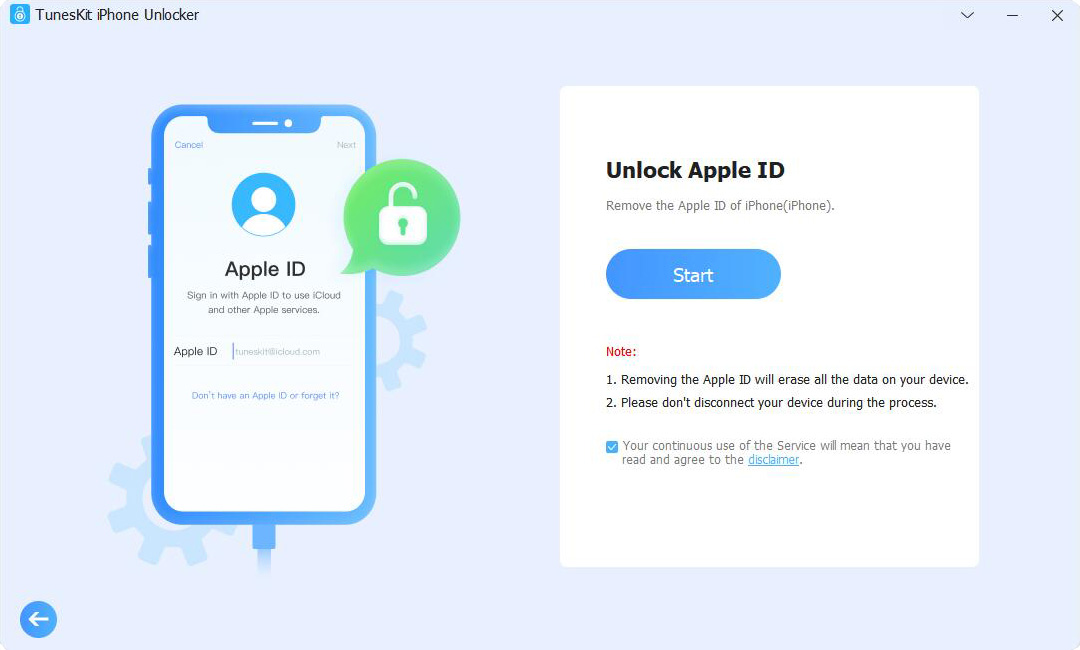
Étape 2Vérifiez « Localiser mon iPhone » et authentification à deux facteurs
Pour l’option Localiser mon iPhone est activé sur votre iPhone, vous devez vous assurer que le mot de passe est configuré et que l’authentification à deux facteurs est activée. Si Localiser mon iPhone est désactivé, vous pouvez déverrouiller rapidement votre identifiant Apple sans perdre de données, vous pouvez ignorer cette étape et cliquer sur le bouton « Start » directement.
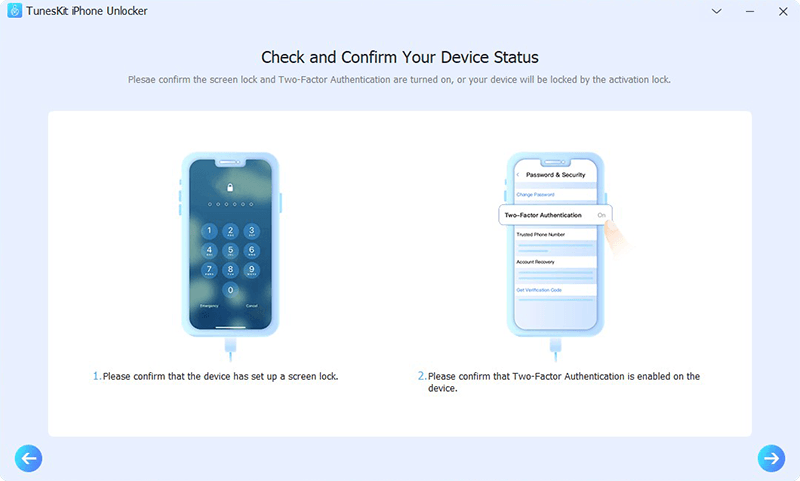
Étape 3Téléchargez le progiciel
Un progiciel sera téléchargé pour supprimer votre identifiant Apple après avoir confirmé toutes les informations fournies correspondent à votre iPhone. Veuillez le corriger manuellement si nécessaire.
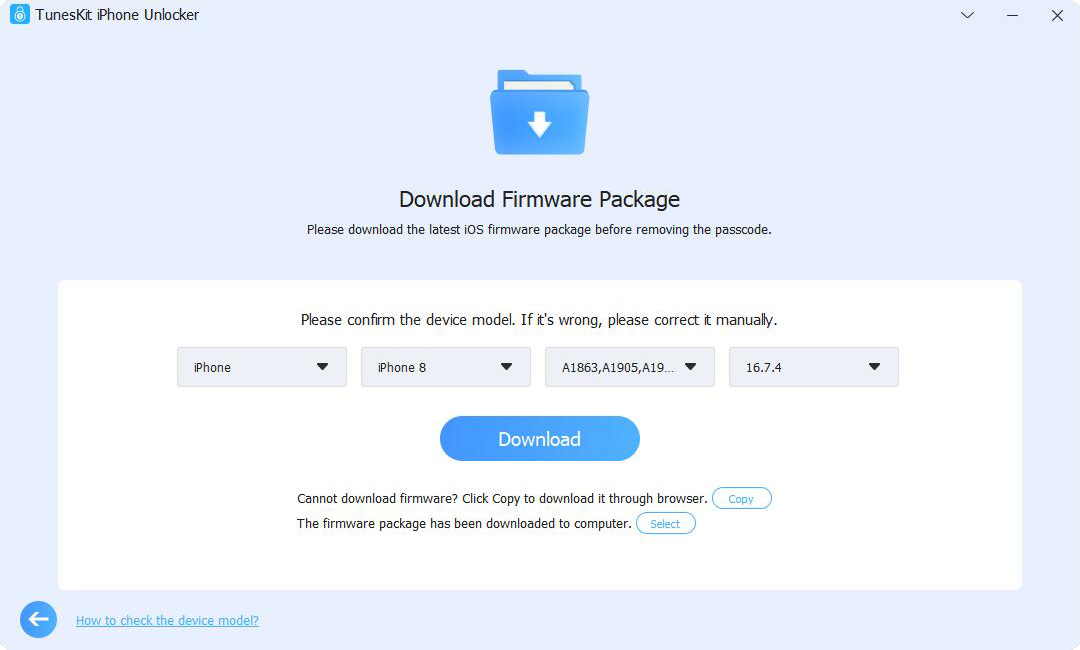
Étape 4Supprimez l’identifiant Apple de l’iPhone sans mot de passe
Une fois le processus de téléchargement terminé, TunesKit iPhone Unlocker commencera à supprimer votre identifiant Apple.
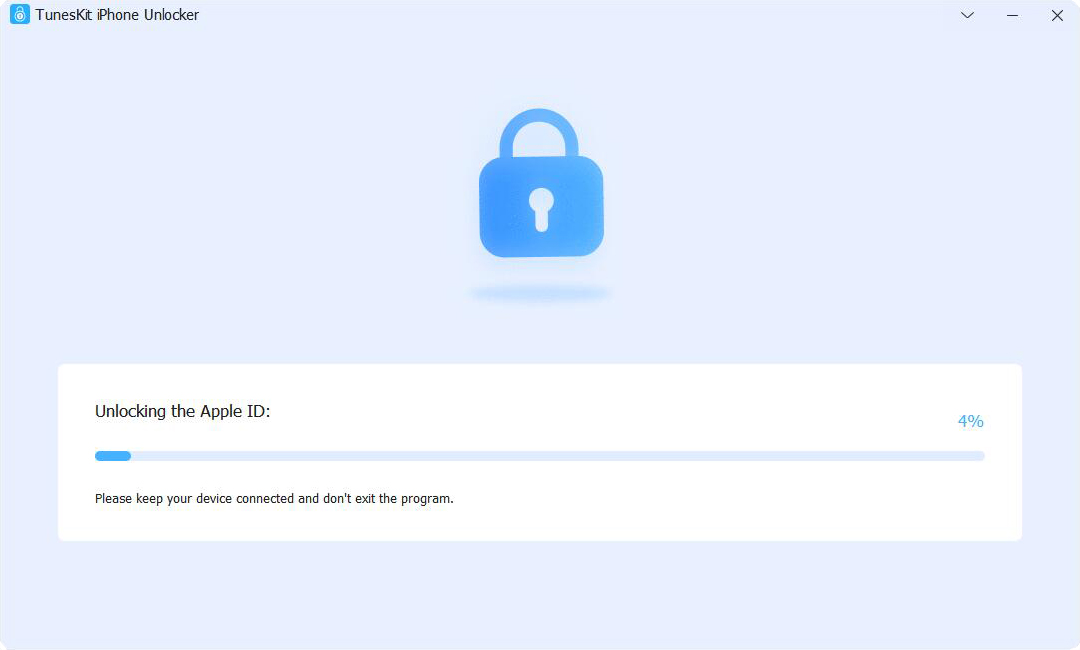
2. Réinitialiser l’identifiant Apple sans mot de passe sans ordinateur
Si vous souhaitez supprimer l'identifiant Apple d'un iPhone dont le mot de passe a été oublié, vous pouvez réinitialiser le mot de passe de l'identifiant Apple, puis vous déconnecter. Voici les étapes détaillées pour retirer un identifiant Apple sans le mot de passe.
Dans Réglages :
Étape 1. Ouvrez Réglages, touchez votre nom puis touchez Mot de passe et sécurité.
Étape 2. Choisissez ensuite « Modifier le mot de passe ». Puis, l’iPhone vous demande de saisir le code d’accès. Après avoir entré correctement le code, vous pouvez entrer directement un nouveau mot de passe identifiant Apple.
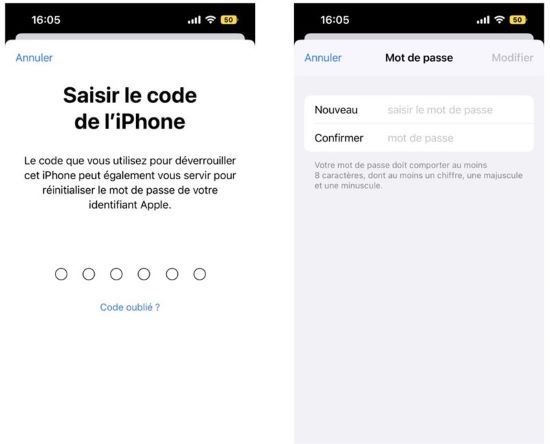
Sur appleid.apple.com en ligne
Étape 1. Vous devez accéder au site Web officiel de l'identifiant Apple, puis appuyer sur Identifiant Apple ou mot de passe oublié. Saisissez votre identifiant Apple et cliquez sur Continuer.
Étape 2. Réinitialisez votre mot de passe en choisissant une option. Si vous vous souvenez encore de la réponse aux questions de sécurité que vous avez posée précédemment, vous pouvez réinitialiser votre code de cette manière en suivant les instructions. Si votre compte Apple est lié à une adresse e-mail que vous utilisez encore régulièrement, vous pouvez accepter un e-mail et le réinitialiser.
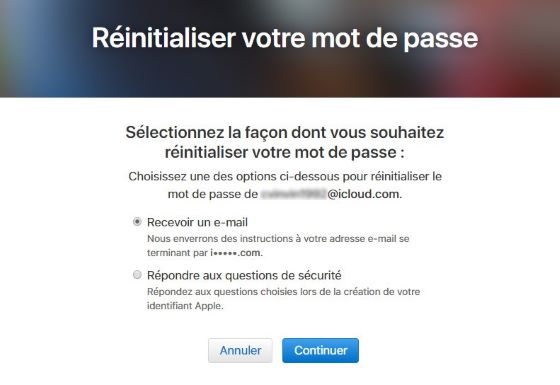
Une fois la réinitialisation du mot de passe terminée, ouvrez l'application Réglages et cliquez sur votre identifiant Apple en haut de l'interface. Glissez ensuite vers le bas lorsque la fenêtre suivante s'affiche, et cliquez sur Se déconnecter. Désactivez Localiser Mon iPhone avec votre nouveau code d'identification Apple. Cliquez ensuite sur Déconnexion pour résoudre le problème de la suppression du compte Apple ID sur l'iPhone sans mot de passe.
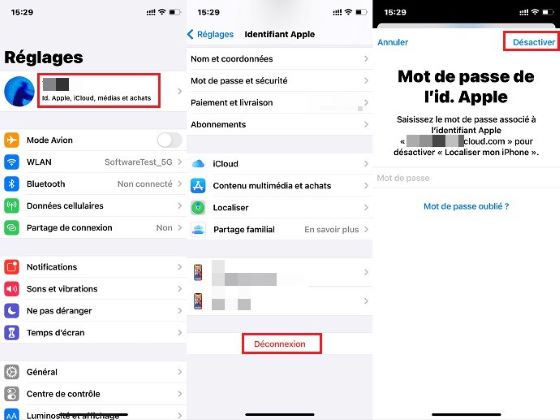
3. Enlever identifiant Apple iPhone sans mot de passe gratuit avec iTunes
Si vous souhaitez supprimer votre identifiant Apple pour iCloud, iMessage ou d'autres services Apple, vous devrez saisir votre mot de passe d'identifiant Apple. La restauration de votre iPhone via iTunes est une bonne option lorsque vous avez oublié votre mot de passe. Cependant, vous devez vous assurer que la fonction localiser Mon iPhone est désactivée sur votre appareil, sinon cela ne fonctionnera pas.
Étape 1. Téléchargez la dernière version iTunes/Finder, puis exécutez-le sur votre PC / Mac. Après cela, branchez votre iPhone à l'ordinateur avec un câble adapté.
Étape 2. Mettez votre iPhone en mode récupération en fonction de son modèle.
● Sur l'iPhone 6 ou versions antérieures : Maintenez enfoncés le bouton latéral et le bouton d'accueil simultanément, puis relâchez-les lorsque l'écran du mode de récupération s'affiche.
● Sur l'iPhone 7 ou 7 Plus : Maintenez enfoncés le bouton latéral de l'iPhone et le bouton Volume bas et les relâcher jusqu'à ce que l'écran du mode de récupération s'affiche.
● Sur l'iPhone 8 ou versions ultérieures : Appuyez et relâchez rapidement le bouton Volume haut, puis répétez l'opération pour le bouton Volume bas. Ensuite, maintenez enfoncés le bouton latéral jusqu'à ce que l'écran du mode de récupération s'affiche.
Étape 3. Cliquez sur l'onglet Résumé dans la liste de gauche, puis appuyez sur l'onglet Restaurer l'iPhone. Après la restauration, votre appareil redémarre, suivez les instructions à l'écran pour configurer votre iPhone.

4. Se débarrasser d'un identifiant Apple iPhone à distance via iCloud
Si la fonction Localiser est activée sur votre appareil, vous pouvez également utiliser iCloud pour supprimer votre identifiant Apple en ligne. Au cas où vous achèteriez un appareil d'occasion et que le propriétaire d'origine n'a pas annulé le compte Apple, vous pouvez le contacter pour effectuer les opérations suivantes afin de supprimer l’identifiant Apple. L’application Localiser peut être utilisé si vous l’avez téléchargé. Comparée à la complexité d’iTunes, cette méthode est plus simple à utiliser.
Étape 1. Visitez le site web d'iCloud en utilisant sur le navigateur. Connectez-vous avec le compte iCloud.
Étape 2. Sélectionnez l'option Localiser mon iPhone, puis cliquez Tous les appareils.
Étape 3. Il y aura une option Supprimer du compte, choisissez-le et l'identifiants Apple de l'ancien propriétaire ne pesteront plus sur l'iPhone.
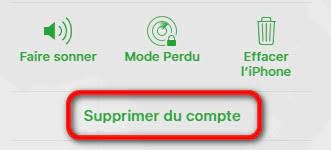
5. Supprimer l'identifiant Apple iPhone via un contact de récupération
À partir d’iOS 15, vous pouvez ajouter un contact de récupération pour votre identifiant Apple. Un contact de récupération de compte vous garantit l’accès à votre compte, même si vous oubliez le mot de passe associé à votre identifiant Apple ou le code d’accès de votre appareil. Cette fonction peut faciliter la récupération de votre compte et de vos données. Voici les procédures de création d’un contact de récupération de compte et de réinitialisation de votre compte Apple.
Étape 1. Accédez à Réglages, puis touchez votre nom > Connexion et sécurité > Récupération de compte.
Étape 2. Touchez Ajouter un contact, puis Ajouter un contact de récupération, et authentifiez-vous à l’aide Face ID ou de Touch ID. L’iPhone vous invitera à choisir un numéro ou un de vos contacts et à lui envoyer un message pour le prévenir
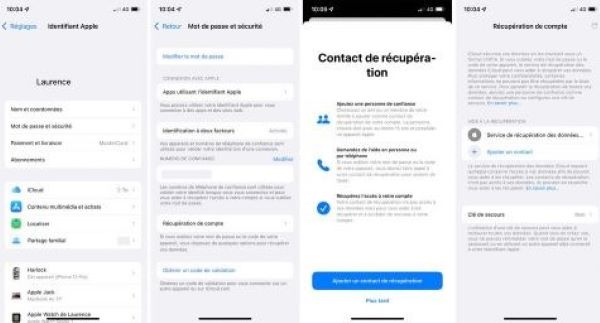
Étape 3. Après une configuration réussie, si vous oubliez votre mot de passe, vous pouvez le contacter pour qu'il vous aide à récupérer votre compte. Voici les étapes que votre contact devra suivre : Accédez à Réglages > Nom > Connexion et sécurité > Récupération de compte > cliquez sur le nom de la personne qui doit récupérer l'appareil > Obtenir un code de récupération.
Étape 4. Communiquez le code de récupération avec votre contact. Après l’avoir saisi sur votre appareil, il pourra réinitialiser le mot de passe et rétablir l’accès à votre compte.
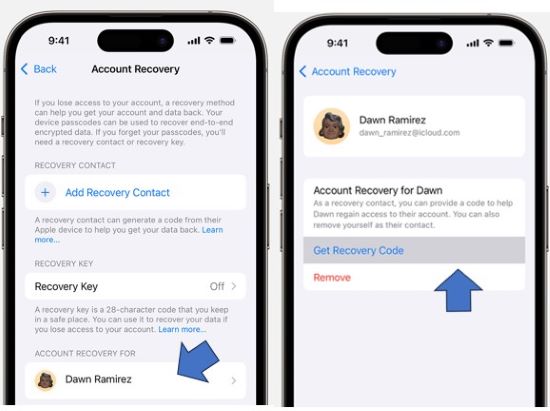
6. Retirer l'identifiant Apple sans code sur iTunes et App Stores
Si vous ne pouvez pas télécharger d'applications en raison des limitations de l'identifiant Apple, vous pouvez supprimer votre identifiant Apple sans mot de passe dans iTunes et l'App Store sur votre iPhone. La méthode est simple : il vous suffit de vous déconnecter de votre identifiant Apple actuel à partir de votre téléphone et de vous connecter ou d'en créer un nouveau. Voici les étapes : Accédez dans Réglages de l’appareil > [votre nom] > Contenu multimédia et achats > Se déconnecter puis connectez-vous à l’aide de votre nouvel identifiant Apple.
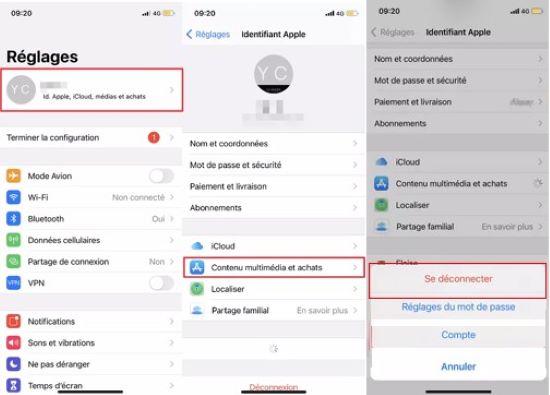
Conclusion
Maintenant que vous savez comment supprimer l'identifiant Apple sans mot de passe, les 5 méthodes sont efficaces. Mais si vous voulez économiser du temps et de l'énergie. Nous recommandons toujours TunesKit iPhone Unlocker parce qu’il est simple à utiliser et rapide. Vous n'avez besoin que de quelques clics pour vous aider à supprimer l'identifiant Apple et divers types de verrouillage. Vous pouvez l'essayer.
FAQs sur supprimer l’identifiant Apple sans mot de passe
Q1Comment supprimer l’identifiant Apple sur mac ?
Avant de vendre ou céder votre ordinateur, vous devriez vous déconnecter de votre identifiant Apple. Sur votre Mac, choisissez le menu Pomme > Réglages Système, puis cliquez sur [votre nom] en haut de la barre latérale. Cliquez sur Se déconnecter à droite.
Q2La réinitialisation de l'iPhone supprime-t-elle l'identifiant Apple ?
La réponse est non. L'effacement de tous les contenus et réglages de votre iPhone ou iPad n'efface que le contenu de votre appareil, mais ne supprime pas l'identifiant Apple. Les entrées pour iMessage, FaceTime et iCloud seront toujours sauvegardées sur le serveur Apple associé à l'iPhone.
Q3 Comment supprimer définitivement le compte Apple ?
Si vous vous souvenez de votre mot de passe Apple ID, vous pouvez le supprimer définitivement en suivant les étapes suivantes. Il faut vous rendre sur https://privacy.apple.com puis vous connectez. Choisisse Suppression de votre compte. Il vous sera demandé de vérifier les conditions générales de suppression. Ensuite, sélectionnez un motif de demande. Enfin, indiquez une adresse électronique ou un numéro de téléphone valide afin qu'Apple puisse vous informer de l'avancement de la suppression.
